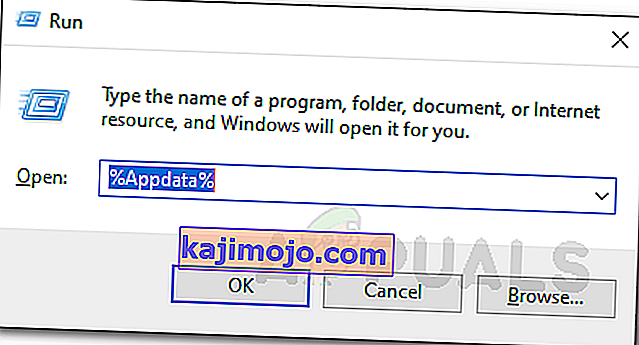До петље за конфигурисање Роблок-а често долази због вашег превише заштитног пакета антивирусних програма. Током процеса инсталације, апликација је конфигурисана за ваш систем, што је приказано као Конфигурисање Роблока. Међутим, ово често може запети и мораћете да се изборите са петљом поменуте поруке. За неке кориснике, проблем може настати током процеса инсталације исправке.
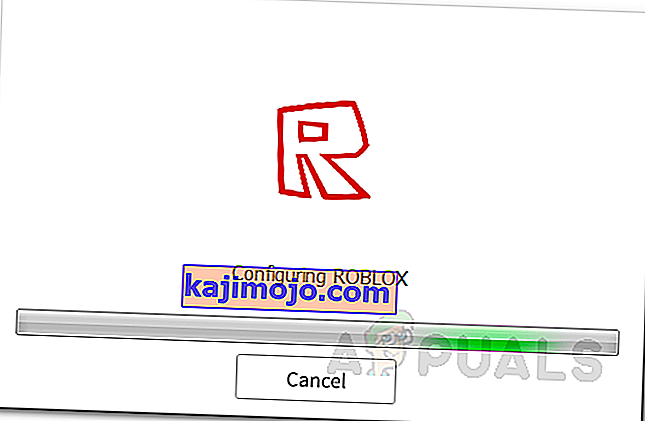
Без обзира на то, без икаквог обзира према сценарију настанка проблема, моћи ћете да га решите путем доле наведених решења. Али пре него што уђемо у то, хајде да прво разговарамо о узроцима проблема како бисте имали бољи увид у проблем.
Шта узрокује конфигурисање проблема са петљом Роблок?
Након проласка кроз неколико корисничких извештаја на разним веб локацијама, сакупили смо листу могућих узрока проблема како бисмо боље разумели. Ево шта је узрок проблема често:
- Независни антивирусни пакет: Најчешћи и пријављени узрок проблема је присуство превише заштитног антивирусног пакета. Испоставило се да су неки независни антивирусни пакети претерано заштитни и као резултат тога често блокирају радње које не намеравају никакву штету вашем систему. Проблем настаје када неовисни антивирусни програм прекида поступак инсталације и као резултат улази у петљу.
- Интернет веза: У неким случајевима проблем може покренути и ваша Интернет веза. То се дешава када инсталациони програм не може да преузме одређене информације са сервера због можда ограничења која је ваш добављач Интернет услуга наметнуо вашој мрежи. Заобилазно решење овде би било коришћење ВПН-а током фазе инсталације.
- Инсталација Роблок-а: Ако наиђете на проблем приликом ажурирања већ постојеће инсталације, постоји велика вероватноћа да је узрок оштећена инсталација или датотеке. У том случају мораћете да у потпуности уклоните покретач Роблок из свог система, а затим га поново инсталирате.
Сад кад смо прошли кроз потенцијалне узроке проблема, уђимо у решења за која су други корисници који су мучили овај проблем пријавили да раде.
1. Онемогућите независни антивирус
Испоставило се да је највероватнији узрок проблема независни антивирусни пакет инсталиран на вашем систему. То је због чињенице да је неки антивирусни софтвер претежно заштићен. То резултира разним проблемима са којима се суочава корисник. Антивирусни софтвер инсталиран на вашем систему често прекида или се меша у процесе које открије као штетне док они нису; дакле лажно позитиван. Ако се овај случај односи на вас, мораћете да онемогућите независни антивирусни софтвер, а затим започнете инсталацију.
Ако не желите да потпуно онемогућите свој антивирусни пакет, такође можете да направите нека изузимања . Ово ће спречити апликацију да омета поступке са беле листе.
Можете и да изаберете да у потпуности уклоните антивирусни софтвер из система, заједно са брисањем свих преосталих датотека које се не бришу током фазе деинсталације. Да бисте то урадили, следите упутства у наставку:
- Пре свега, притисните тастер Виндовс да бисте отворили мени Старт .
- Укуцајте Цонтрол Панел ( Контролна табла), а затим притисните Ентер да бисте отворили прозор Цонтрол Панел ( Контролна табла) .
- Када се отвори контролна табла, кликните на опцију ' Деинсталирај програм ' под насловом Програми .

- Ово ће вас одвести на листу која садржи све инсталиране апликације на вашем систему. Пронађите свој антивирусни софтвер, а затим двапут кликните на њега да бисте започели фазу деинсталације.

- Следите упутства на екрану да бисте довршили деинсталацију.
- Након што деинсталирате антивирусни пакет, мораћете да обришете преостале датотеке са система. Међутим, ово није потребно и можете једноставно започети поступак инсталације ако не желите да се мучите. Пре покретања инсталације саветује се поновно покретање система.
- Такође можете у потпуности уклонити остатке датотека са рачунара.
Погледајте да ли је проблем решен.
2. Користите ВПН
У неким случајевима ваша Интернет веза или ограничења наметнута вашој мрежи (тачније) могу проузроковати поменути проблем. Ако је овај сценарио применљив на вас, мораћете да користите алтернативни метод који је коришћење ВПН-а током фазе инсталације. ВПН- ће вам пружити приватним везом и стога, моћи ћете да прилично лако инсталирати апликацију.
На располагању су тоне ВПН-а, а већина њих нуди чак и бесплатне пробне верзије. Само одаберите добар, преузмите бесплатну пробу и користите је за инсталирање апликације. Погледајте да ли је ово решило проблем.
3. Обришите инсталацију Роблок-а
Ако вам наведена решења нису успела, коначно решење за решавање проблема било би потпуно уклањање Роблока са чврстог диска, а затим поновно инсталирање. Ово је применљиво ако већ имате постојећу инсталацију и проблем се јавља док покушавате да је ажурирате. Поступите на следећи начин да бисте уклонили Роблок из система:
- Прво отворите контролну таблу притиском на тастер Виндовс, а затим унесите контролну таблу у дату траку за претрагу.
- Идите на одељак „ Деинсталирање програма “ кликом на њега испод ставке Програми .

- Показаће вам се листа инсталираних апликација на вашем рачунару. Померите се кроз листу и пронађите Роблок .
- Двапут кликните на њега да бисте покренули чаробњака за деинсталацију. Након што деинсталирате апликацију, мораћете да уклоните преостале датотеке које су ускладиштене у директоријуму АппДата .
- Да бисте то урадили, притисните тастер Виндовс + Р да бисте отворили дијалошки оквир Покрени .
- Укуцајте % аппдата% и притисните Ентер . Ово ће вас одвести до директорија АппДата.
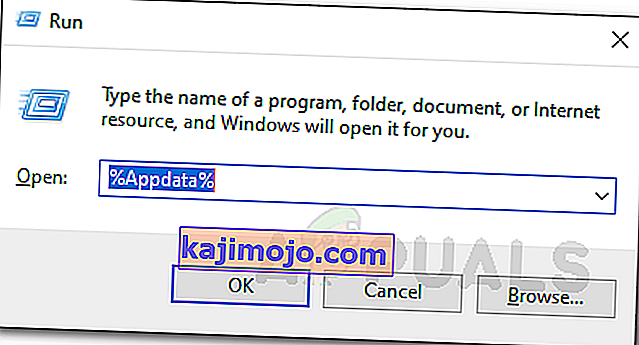
- Сада пређите на локални фолдер, а затим тамо избришите директоријум Роблок .
- Када то учините, поново преузмите датотеку за подешавање са званичне веб странице и започните инсталацију. Погледајте да ли је проблем решен.